- Auteur Jason Gerald [email protected].
- Public 2023-12-16 11:11.
- Dernière modifié 2025-01-23 12:17.
Ce wikiHow vous apprend à surligner du texte dans un document PDF à l'aide du programme gratuit Adobe Reader DC d'Adobe disponible pour Mac ou PC, ou de l'application Aperçu sur les ordinateurs Mac.
Étape
Méthode 1 sur 2: Utilisation d'Adobe Reader DC
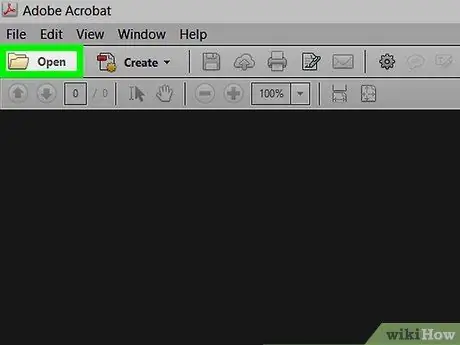
Étape 1. Ouvrez le document PDF via Adobe Reader
Exécutez le programme Adobe Reader avec l'icône de lettre " UNEcouleur blanche unique. Après cela, cliquez sur le menu " Déposer " dans la barre de menu en haut de l'écran, cliquez sur " Ouvert… », sélectionnez le document PDF que vous souhaitez saisir et cliquez sur « Ouvert ”.
Si vous n'avez pas Adobe Reader, il est disponible gratuitement sur get.adobe.com/reader et fonctionne sur les systèmes d'exploitation Windows, Mac et Android
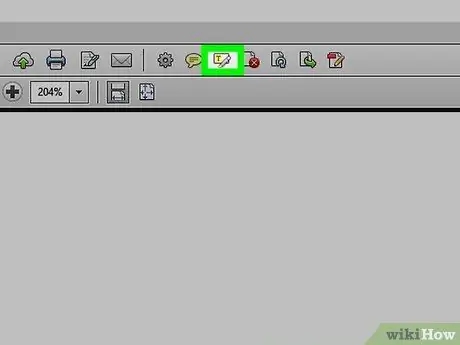
Étape 2. Cliquez sur l'outil surligneur
Cet outil est indiqué par une icône de marqueur située sur le côté droit de la barre d'outils, en haut de la fenêtre du programme.
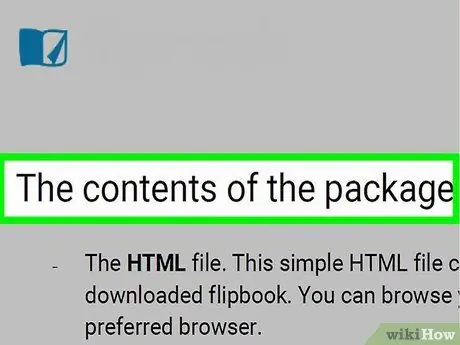
Étape 3. Placez le curseur au début du texte que vous souhaitez marquer

Étape 4. Cliquez et maintenez la souris, puis faites glisser le curseur sur la partie du texte que vous souhaitez mettre en surbrillance
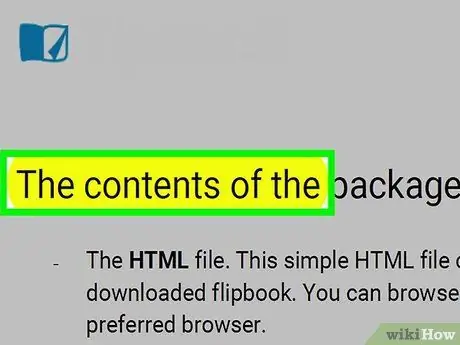
Étape 5. Relâchez le clic lorsque vous avez terminé
Votre texte sélectionné est maintenant marqué.
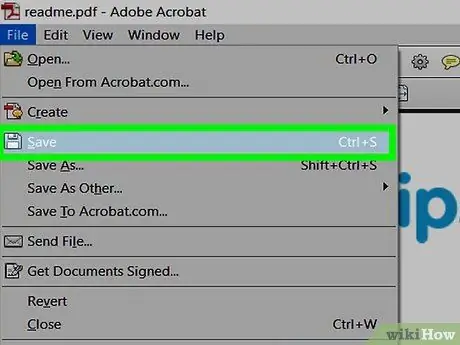
Étape 6. Cliquez sur Fichier dans la barre de menu et sélectionnez Enregistrer dans le menu déroulant.
Après cela, les signets que vous avez ajoutés seront enregistrés dans le document.
Méthode 2 sur 2: Utilisation de l'aperçu sur un ordinateur Mac
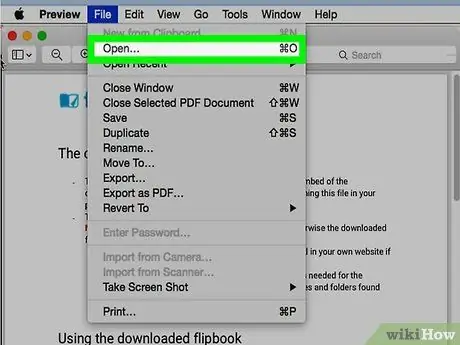
Étape 1. Ouvrez le document PDF via Aperçu
Double-cliquez sur l'icône bleue du programme Aperçu qui ressemble à une pile de captures d'écran, puis cliquez sur " Déposer " dans la barre de menu et sélectionnez " Ouvert… " dans le menu déroulant. Sélectionnez un fichier dans la boîte de dialogue et cliquez sur le " Ouvert ”.
Preview est le programme de révision d'images intégré d'Apple qui est automatiquement inclus dans la plupart des versions de MacOS
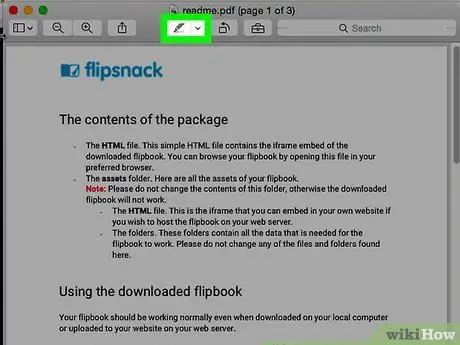
Étape 2. Cliquez sur l'outil surligneur
Cette icône de marqueur se trouve au centre à droite de la barre d'outils qui apparaît en haut de la fenêtre.
Pour changer la couleur de l'outil marqueur, cliquez sur la flèche pointant vers le bas à droite de l'icône du marqueur et sélectionnez la couleur avec laquelle vous souhaitez marquer le texte
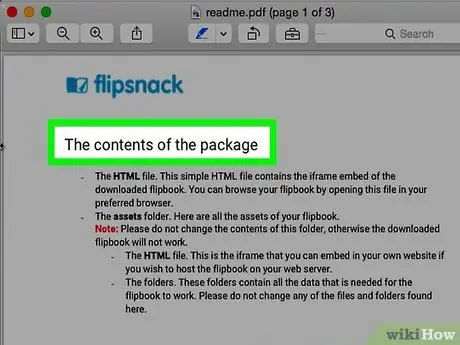
Étape 3. Placez le curseur au début du texte que vous souhaitez marquer
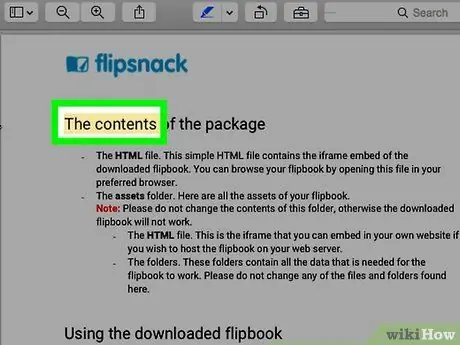
Étape 4. Cliquez et maintenez la souris, puis faites glisser le curseur sur le texte que vous souhaitez mettre en surbrillance
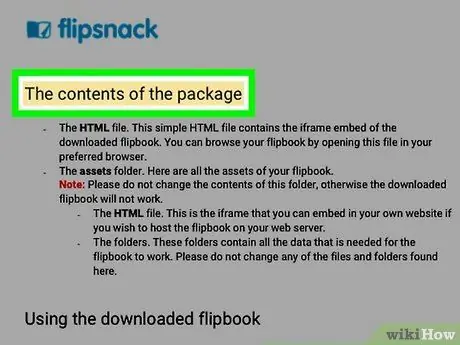
Étape 5. Relâchez le clic lorsque vous avez terminé
Maintenant, le texte sélectionné sera marqué.
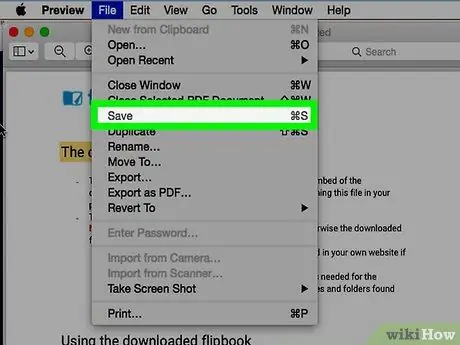
Étape 6. Cliquez sur Fichier dans la barre de menu et sélectionnez Enregistrer dans le menu déroulant.
Les signets sur le texte seront enregistrés dans le document.






